5 Cara Mengunduh Video Dari Thread
Diterbitkan: 2023-10-06Threads, platform media sosial yang dikembangkan oleh Instagram, menggemparkan dunia, dengan 100 juta pendaftar hanya dalam waktu satu minggu setelah peluncurannya. Kesuksesan pesat ini berkat upaya promosi Instagram yang efektif. Sama seperti Twitter yang memungkinkan Anda berbagi pemikiran, foto, dan video, Threads menyediakan platform serupa untuk berbagi. Aplikasi Threads pada dasarnya dapat dianggap sebagai pesaing Twitter, karena diluncurkan dengan visi serupa.
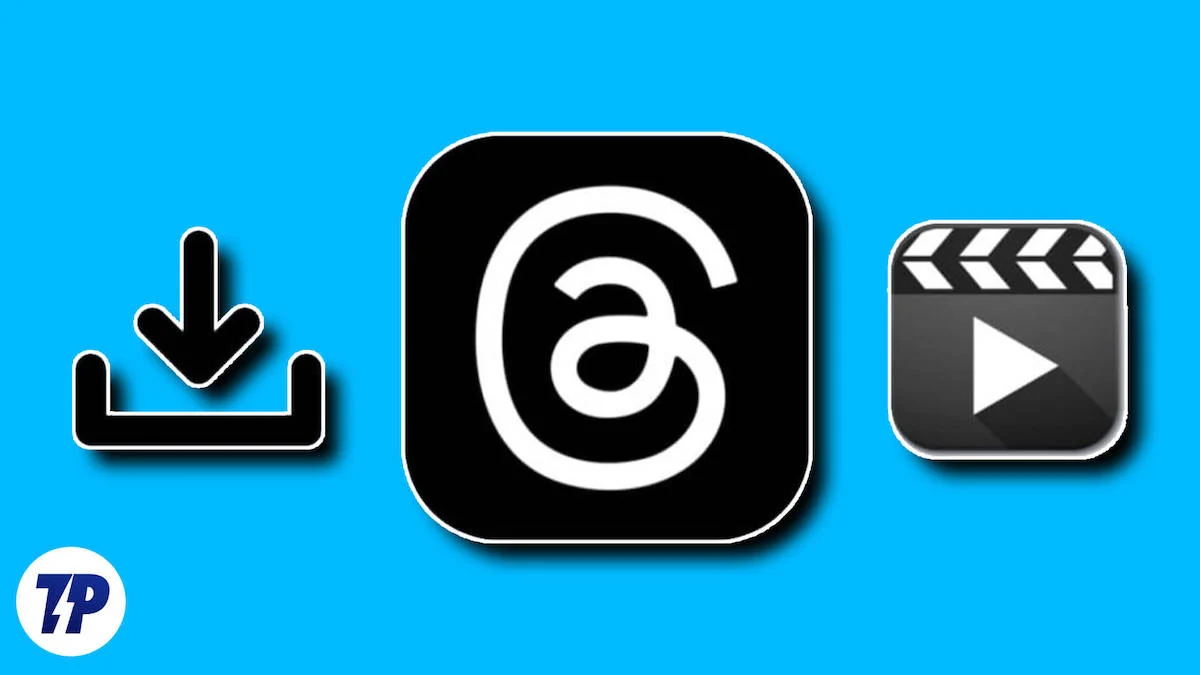
Diskusi online di Threads telah menjadi sumber penting informasi berharga dan merangsang percakapan. Seringkali diskusi ini juga mencakup konten multimedia seperti video, yang dapat menjadi gudang pengetahuan yang nyata. Oleh karena itu, ada keinginan banyak orang untuk mendownload video tersebut.
Meskipun aplikasi ini luar biasa dalam banyak hal, aplikasi ini memiliki satu keterbatasan: tidak ada fitur pengunduhan video yang mudah. Jika Anda menghadapi tantangan ini, Anda tidak perlu khawatir. Pada artikel ini, kami akan memperkenalkan Anda lima cara cerdas untuk mengunduh video dari aplikasi Threads. Kami juga telah menjelaskan metode bonus yang dapat Anda gunakan untuk mengunduh video Threads dari bot Telegram.
Jadi, tanpa basa-basi lagi, mari selami.
Daftar isi
Cara Mengunduh Video Dari Thread
Jika Anda tertarik untuk mendownload tutorial, klip hiburan, atau video motivasi, Anda dapat dengan mudah memperluas koleksi video Anda dengan metode ini.
Unduh Video Dari Aplikasi Pihak Ketiga
Baik Anda menggunakan ponsel pintar Android atau iPhone, Anda dapat mengunduh video dari Threads menggunakan aplikasi pihak ketiga. Kami telah memberikan rekomendasi aplikasi yang sesuai untuk setiap perangkat dan petunjuk cara mendownload video menggunakan aplikasi tersebut.
Untuk Pengguna Android
Jika Anda memiliki perangkat Android, Anda dapat mengunduh video menggunakan aplikasi seperti Video Downloader for Threads. Namun, penting untuk diingat bahwa aplikasi ini berisi iklan yang dapat mengganggu pengalaman Anda. Jika Anda merasa iklannya mengganggu, Anda harus mencari aplikasi alternatif yang menawarkan pengalaman bebas iklan atau mempertimbangkan untuk membayar edisi premium aplikasi ini untuk menghilangkan iklan dan menikmati pengunduhan video terus menerus. Sekarang ikuti langkah-langkah umum untuk mengunduh video dari aplikasi pihak ketiga.
- Instal aplikasi Pengunduh Video untuk Threads atau aplikasi lain apa pun dari Google Play Store yang Anda inginkan.
- Luncurkan aplikasi Threads di perangkat Android Anda dan cari video yang ingin Anda unduh.
- Ketuk opsi Bagikan di video yang ingin Anda unduh. Daftar menu akan terbuka.
- Sekarang ketuk Salin Tautan dan buka aplikasi Pengunduh Video.
- Tempelkan tautan di bidang “ Masukkan Tautan Utas ” dan ketuk Unduh.
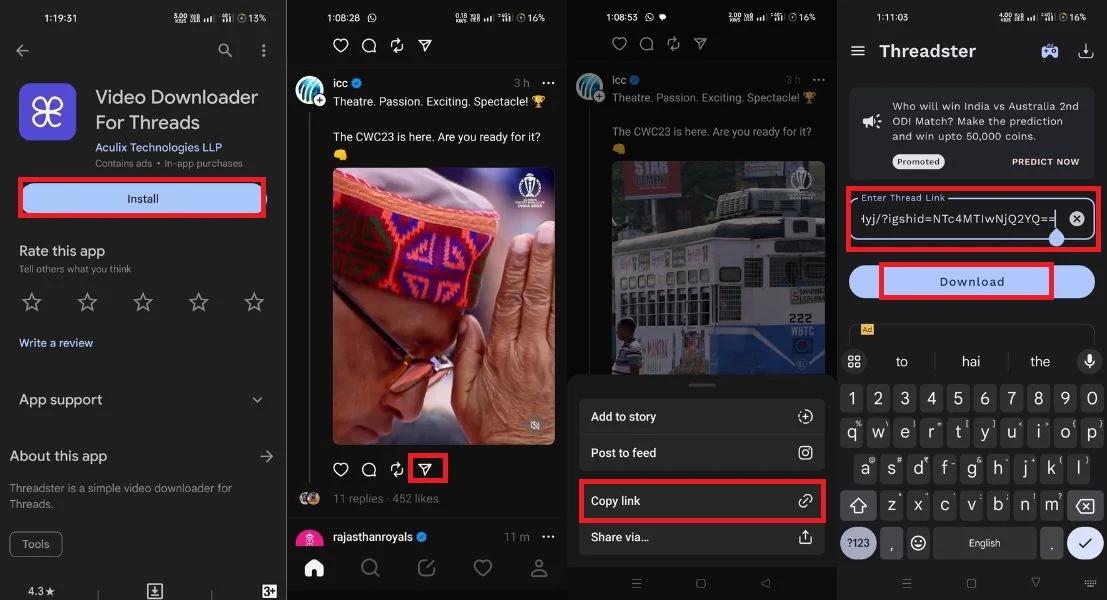
- Sekarang, Anda dapat mengakses video yang diunduh di galeri perangkat Anda.
Untuk Pengguna iPhone
Pengguna iPhone memiliki akses ke aplikasi praktis seperti All Video Saver untuk mengunduh video dari berbagai sumber. Jika Anda sering menggunakan Threads dan berbagai aplikasi media sosial dan ingin mengunduh video dari platform ini, All Video Saver adalah pilihan yang sangat baik. Dengan aplikasi ini, Anda tidak hanya dapat mengunduh video dari Threads tetapi juga menyimpan video dari berbagai platform media sosial. Baik itu Facebook, Instagram, atau Twitter, Anda bahkan dapat mendownload video dari platform populer seperti YouTube. Mari ikuti langkah-langkah untuk mengunduh video dari aplikasi Semua Video Savers.
- Buka App Store di iPhone Anda.
- Cari aplikasi All Video Saver dan unduh.
- Luncurkan aplikasi Threads di iPhone Anda.
- Temukan video yang ingin Anda unduh.
- Klik tombol “ Bagikan ” lalu klik ikon “ Salin Tautan ”.
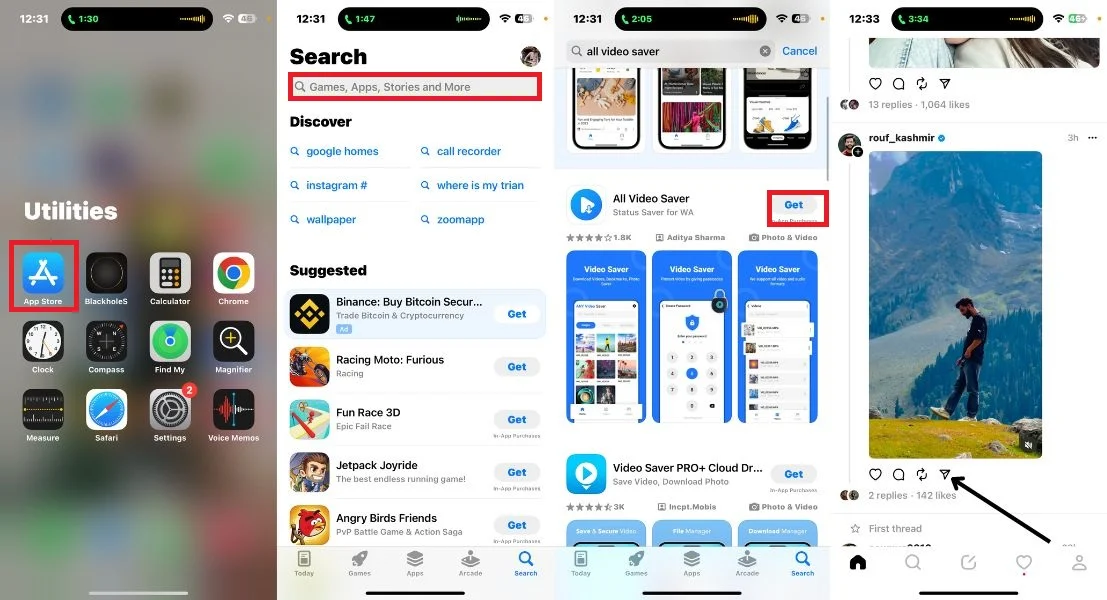
- Buka aplikasi Penghemat Semua Video.
- Tempel tautan video yang disalin dan klik tombol Unduh .
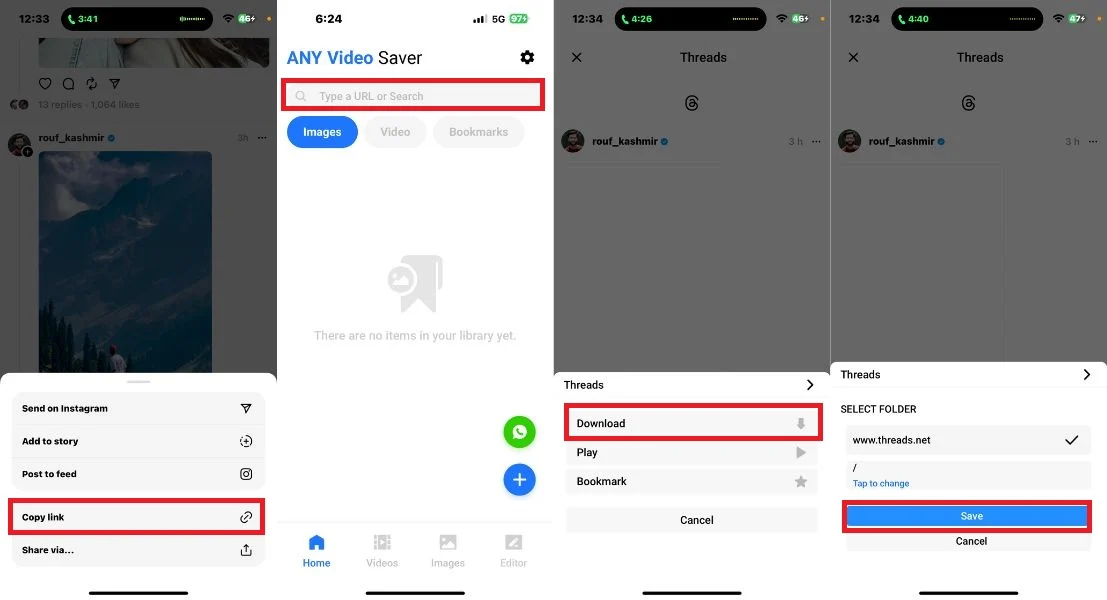
- Tarik video yang Anda unduh di bagian Video.
- Ketuk videonya dan klik ikon tiga titik di pojok kiri bawah. Lalu pilih Unduh .
- Video yang diunduh sekarang akan disimpan di aplikasi File iPhone Anda di bawah folder Unduhan .
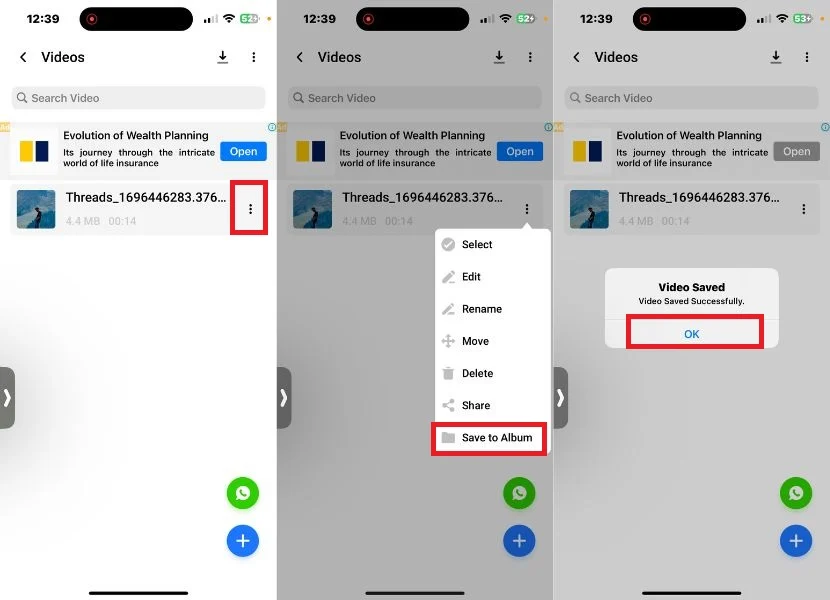
Unduh Video Dari Situs Web Pihak Ketiga
Jika Anda tidak ingin memasang aplikasi tambahan untuk mengunduh video dari Threads atau merasa pengalaman aplikasi kurang menarik, ada solusi alternatif: threadster.app. Situs web ini menawarkan cara mudah untuk mengunduh video dari Threads. Baik Anda menggunakan perangkat Android, iPhone, PC Windows, atau MacBook, Anda dapat menggunakan situs web ini untuk mengunduh video favorit Anda dari Threads. Sekarang, mari kita melalui langkah-langkah sederhana untuk mengunduh video dari Threads melalui situs web threadster.app, yang merupakan pilihan nyaman bagi pengguna berbagai perangkat.
- Buka aplikasi atau situs web Threads di perangkat Anda.
- Di Threads, navigasikan ke video yang ingin Anda download.
- Ketuk ikon bagikan dan pilih Salin Tautan . Ini akan menyalin URL video ke clipboard Anda.
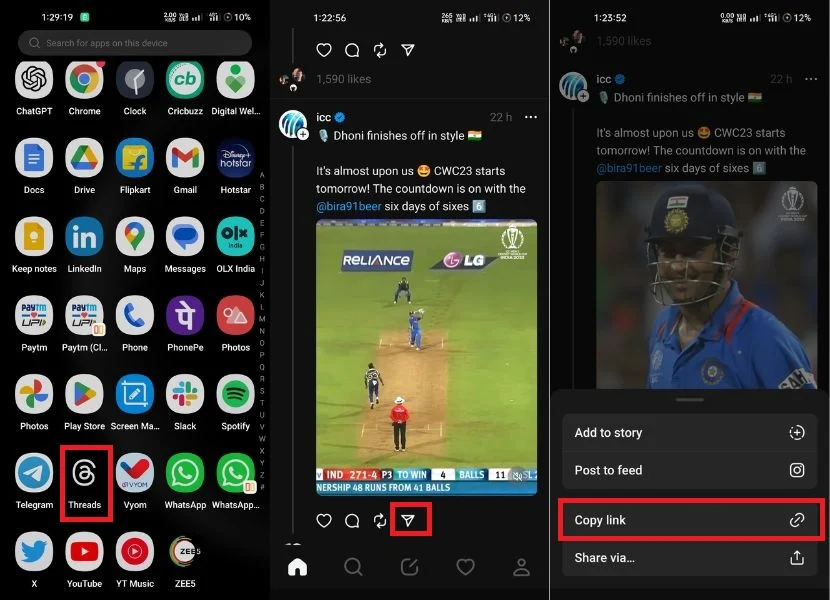
- Buka browser yang aman dan berfungsi dengan baik di perangkat Anda dan buka situs web threadster.app.
- Di situs web, Anda akan menemukan kotak pencarian. Ketuk dan tempel URL yang Anda salin.
- Setelah Anda menempelkan URL, cukup ketuk tombol Unduh.
- Sekarang pilih resolusi dan ketuk Unduh.
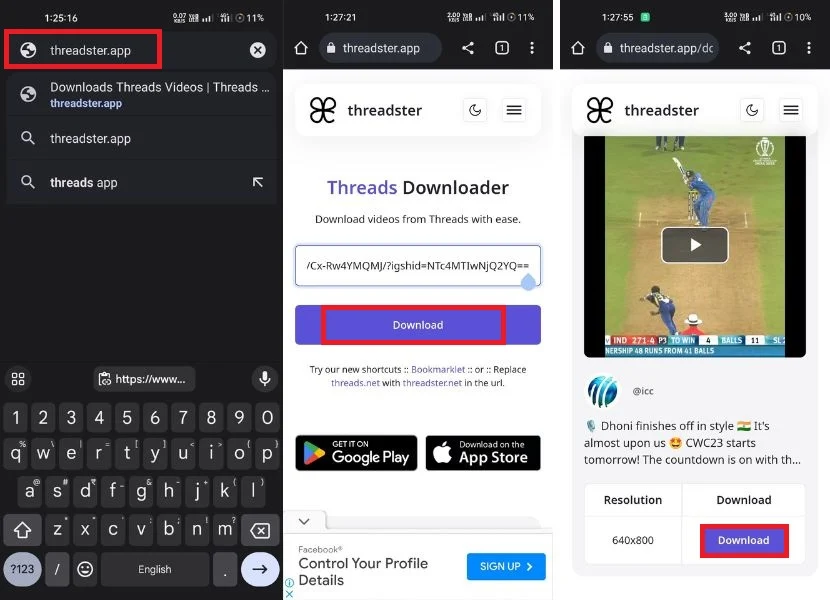
- Setelah proses selesai, Anda akan menemukan video yang diunduh di perangkat Anda, baik di folder unduhan default browser Anda atau di lokasi yang diatur dalam pengaturan browser Anda.
Gunakan Ekstensi untuk Mengunduh Video Threads di PC
Untuk pengguna PC, baik Anda menggunakan Windows atau Mac, mengunduh video dari thread menjadi mudah dengan ekstensi Chrome sederhana. Metode ini menghilangkan kebutuhan akan aplikasi pihak ketiga dan kompatibel dengan hampir semua browser. Dengan memasang ekstensi Pengunduh Video Threads dari Toko Web Chrome, Anda dapat dengan mudah mengunduh video Threads langsung dari aplikasi Threads. Ikuti langkah-langkah di bawah ini untuk melakukannya.
- Buka browser Chromium pilihan Anda.
- Unduh dan instal Pengunduh Video Threads – ekstensi Threadster.
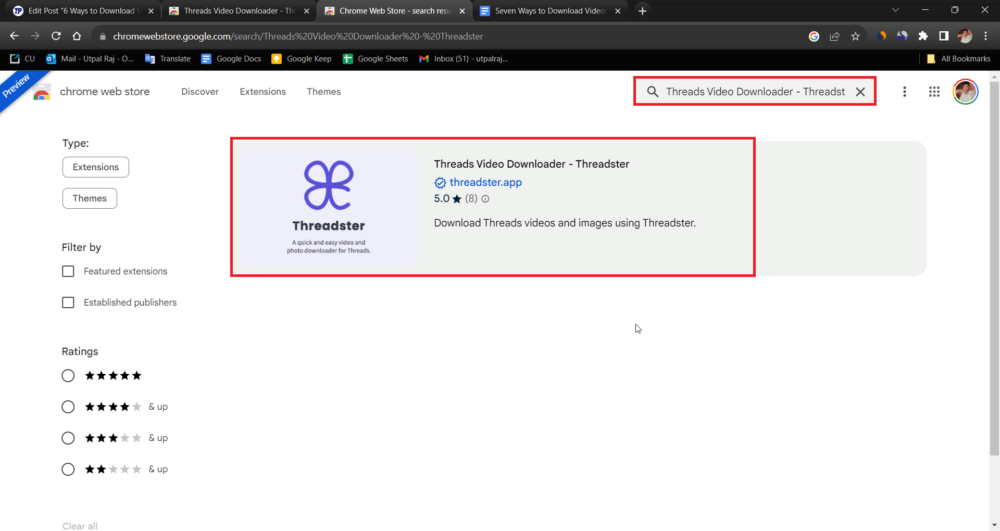
- Setelah Anda mengeklik Tambahkan ke Chrome , popup konfirmasi kecil akan muncul saat Anda mengetuk Tambahkan Ekstensi .
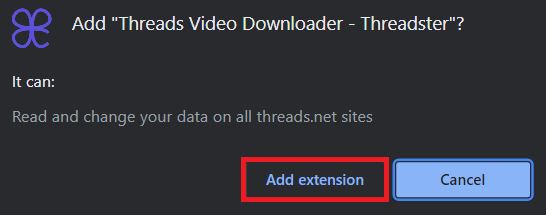
- Sekarang buka situs web Threads dan cari video yang ingin Anda unduh.
- Anda akan melihat ikon unduh di dekat tombol bagikan. Klik pada ikon tersebut.
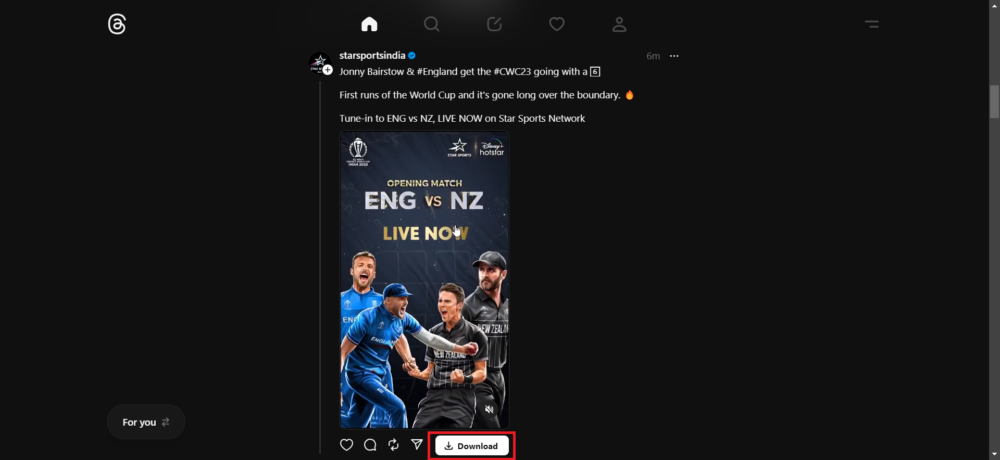
- Ini akan mengarahkan Anda ke situs web threadster.app.
- Pilih resolusi video yang sesuai dengan kebutuhan Anda.
- Ketuk tombol Unduh untuk memulai proses pengunduhan.
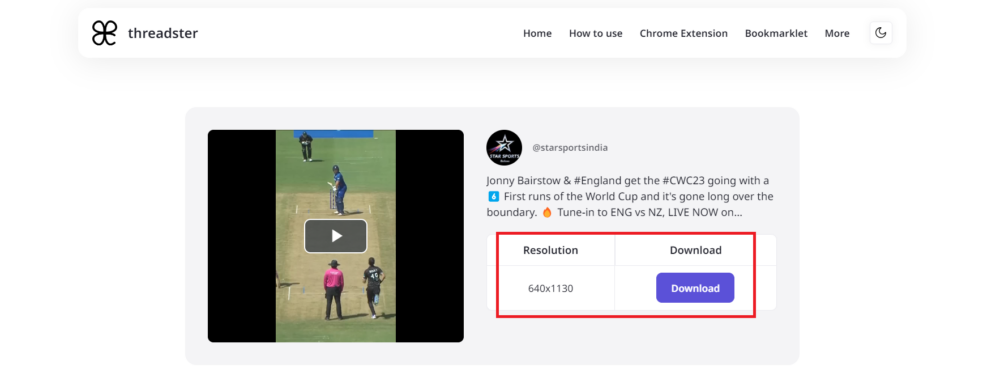
- Video akan diunduh ke PC Anda. Anda dapat menemukannya di folder unduhan browser Anda.
- Alternatifnya, Anda dapat mencari video yang diunduh di pengelola file sistem Anda.
Gunakan Perekaman Layar
Jika Anda mencari cara mudah untuk mengunduh video Threads tanpa harus melakukan lebih banyak hal, Anda dapat menggunakan fitur tangkapan layar bawaan perangkat Anda. Ikuti langkah-langkah di bawah ini untuk melakukannya.
Untuk Android
Sebagian besar ponsel pintar Android hadir dengan fitur perekaman layar bawaan. Fitur ini dapat diakses langsung dari panel notifikasi perangkat Anda dan memungkinkan Anda merekam video. Di bawah ini, Anda akan mempelajari cara menggunakan fitur perekaman layar pada perangkat Android Anda untuk merekam video Threads.
- Buka aplikasi Threads dan rekam video yang ingin Anda rekam di layar Anda.
- Gesek ke bawah dari atas untuk mengakses panel notifikasi.
- Cari ikon perekaman layar dan ketuk di atasnya.
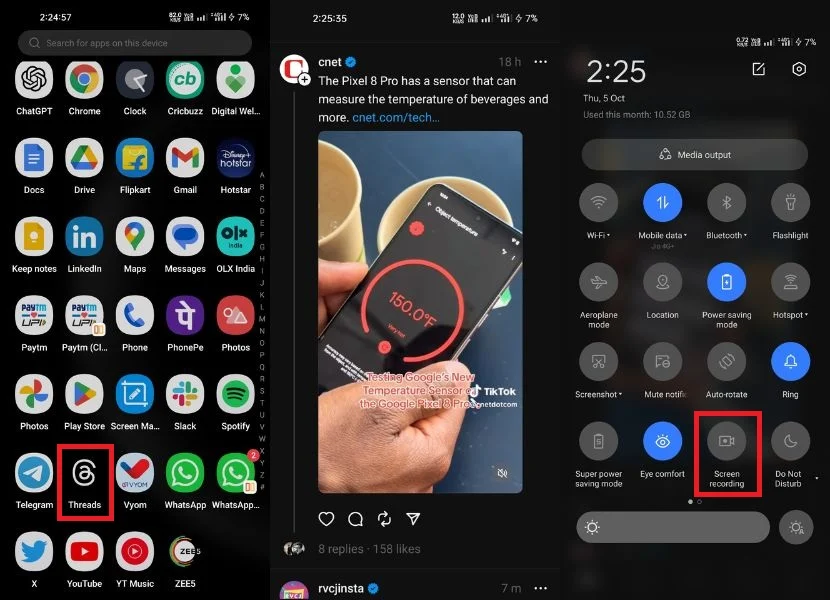
- Sekarang klik ikon merah yang biasanya terletak di salah satu sudut layar (kanan atau kiri). Ini menandakan bahwa perekaman layar telah dimulai.
- Untuk mengakhiri rekaman, cukup ketuk tombol merah lagi.
- Untuk mengakses rekaman video, navigasikan ke aplikasi galeri ponsel cerdas Anda atau pengelola file. Anda biasanya dapat menemukan videonya di sana.
Tergantung pada perangkatnya, perekaman layar mungkin menyertakan konten tambahan sebelum dan sesudah perekaman. Anda dapat memangkas atau menyesuaikan video menggunakan aplikasi pengeditan jika diperlukan.

Untuk iPhone
Mirip dengan perangkat Android, iPhone juga menawarkan fitur perekaman internal yang memungkinkan Anda merekam video Threads tanpa memerlukan aplikasi atau situs web tambahan. Dengan fitur ini, Anda dapat merekam video dan audio.
- Luncurkan aplikasi Threads, dan video yang ingin Anda rekam seharusnya ada di ponsel Anda.
- Sekarang geser ke bawah dari sudut kanan atas untuk membuka Pusat Kontrol.
- Ketuk ikon perekaman layar. Ini akan terlihat seperti lingkaran di dalam lingkaran lainnya.
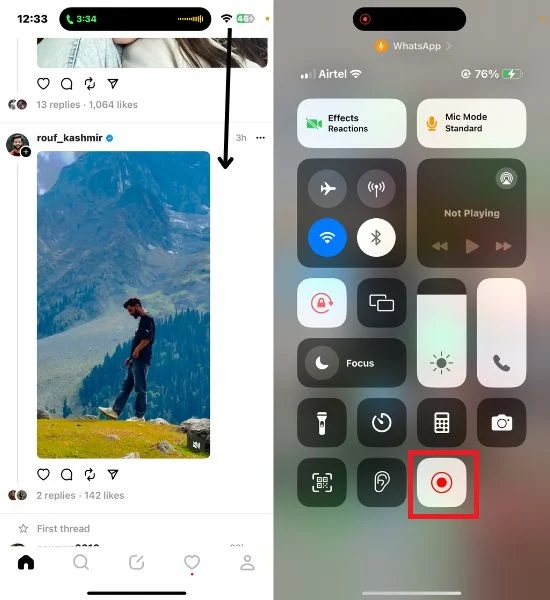
- Jika Anda tidak dapat menemukannya, Anda dapat menambahkannya ke Pusat Kontrol di pengaturan iPhone Anda.
- Untuk menambahkannya, buka Pengaturan > Pusat Kontrol > Sesuaikan Kontrol, lalu ketuk ikon plus hijau di sebelah Perekaman Layar.
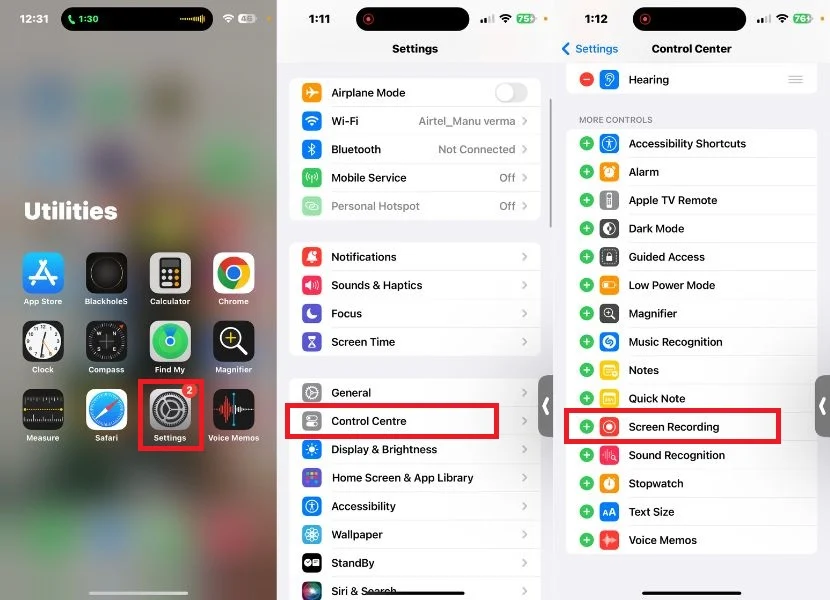
- Setelah Anda mengetuk ikon tersebut, hitungan mundur akan muncul, memberi Anda waktu beberapa detik untuk bersiap.
- Setelah hitungan mundur selesai, iPhone Anda akan mulai merekam semua yang ada di layar Anda, termasuk video Threads.
- Untuk berhenti merekam, ketuk bilah status merah di bagian atas layar. Anda akan mendapatkan pesan konfirmasi; ketuk Berhenti untuk berhenti merekam.
- Rekaman video Anda akan disimpan di aplikasi Foto di iPhone Anda.
Gunakan Metode Alat Inspeksi Elemen
Jika Anda sedang mencari cara untuk mengunduh video Threads ke PC Anda dan sudah mencoba metode lain, seperti situs web pihak ketiga dan ekstensi Chrome, namun masih mencari alternatif, metode Inspect Element mungkin bisa menjadi jawaban Anda. Dengan metode ini, Anda dapat menjelajahi cara kerja situs web dan mengunduh video Threads dengan mudah. Di bawah ini, kami akan memandu Anda melalui langkah-langkah yang diperlukan untuk menggunakan metode ini dan mengunduh video Threads ke komputer Anda. Ikuti langkah yang sama untuk melakukannya.
1. Buka thread.net di browser Anda.
2. Temukan video yang ingin Anda unduh.
Untuk mendownload video, Anda perlu membuka profil pengguna yang mempostingnya. Artinya meskipun Anda me-refresh browser setelah membuka alat Inspect Item, Anda akan diminta untuk membuka pegangan yang sama. Setelah itu, Anda harus menelusuri pegangannya lagi untuk menemukan video yang ingin Anda unduh.
3. Temukan video yang ingin Anda unduh dari pegangannya.
4. Untuk mengakses kode video, cukup klik kanan pada video tersebut, yang akan memunculkan menu kecil. Di menu ini, pilih opsi Inspeksi. Alternatifnya, Anda dapat menggunakan pintasan keyboard berikut: Di Windows, tekan Ctrl+Shift+C dan di macOS, tekan Cmd+Option+C.
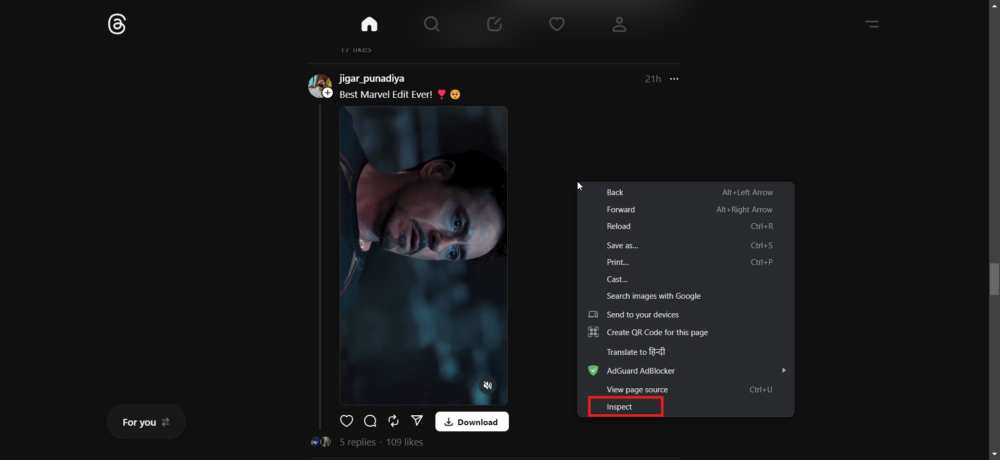
5. Navigasikan ke tab Jaringan di bagian Inspeksi Item dan segarkan halaman web sehingga browser dapat memuat ulang sumber daya.
6. Di antara sumber daya yang tersedia, Anda dapat mempersempit pilihan Anda ke sumber daya yang ditandai sebagai media. Mungkin ada beberapa sumber daya yang termasuk dalam kategori ini. Buka setiap sumber daya hingga Anda menemukan sumber yang memiliki tautan video yang ingin Anda unduh.
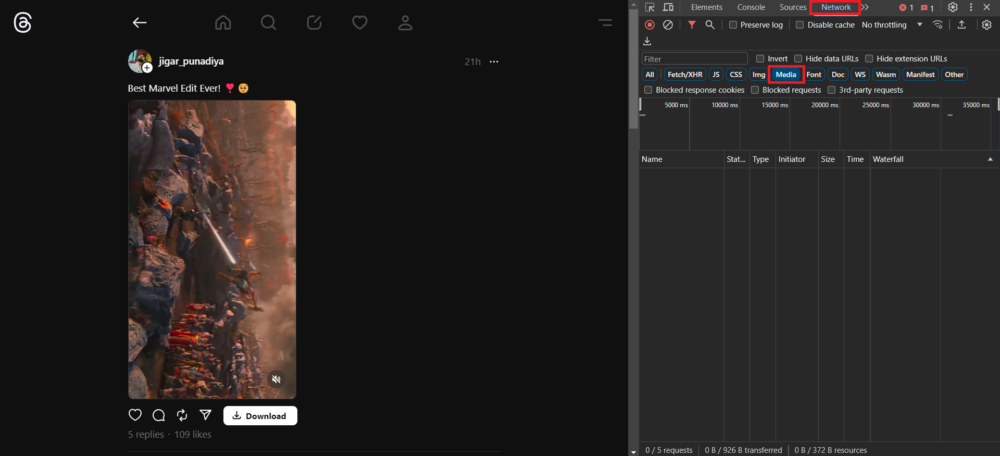
7. Setelah Anda menemukan video yang ingin Anda unduh, klik kanan sumber daya dan pilih Buka di Tab Baru dari opsi yang tersedia untuk membuka video di tab browser baru.
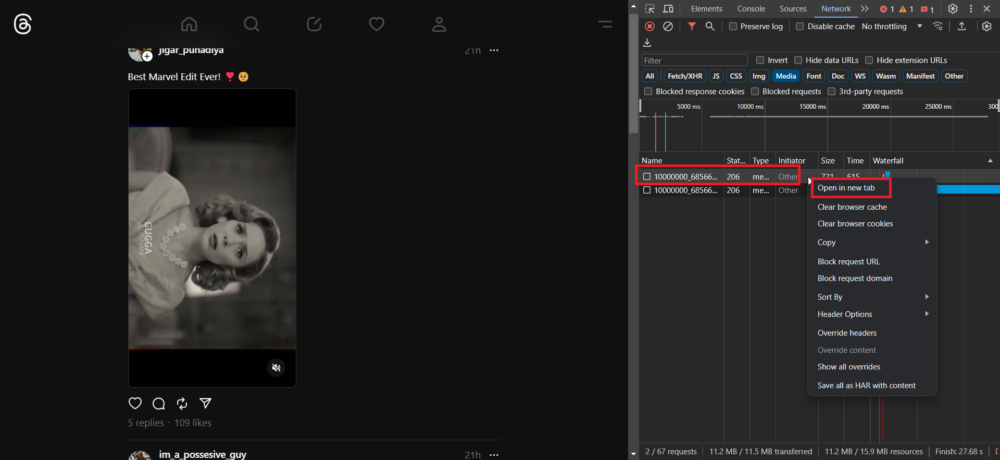
8. Setelah video terbuka di tab baru, Anda akan melihat tiga titik di pojok kanan bawah pemutar video. Cukup klik titik-titik ini, dan ketika menu kecil muncul, pilih opsi “Unduh” untuk mulai mengunduh video.
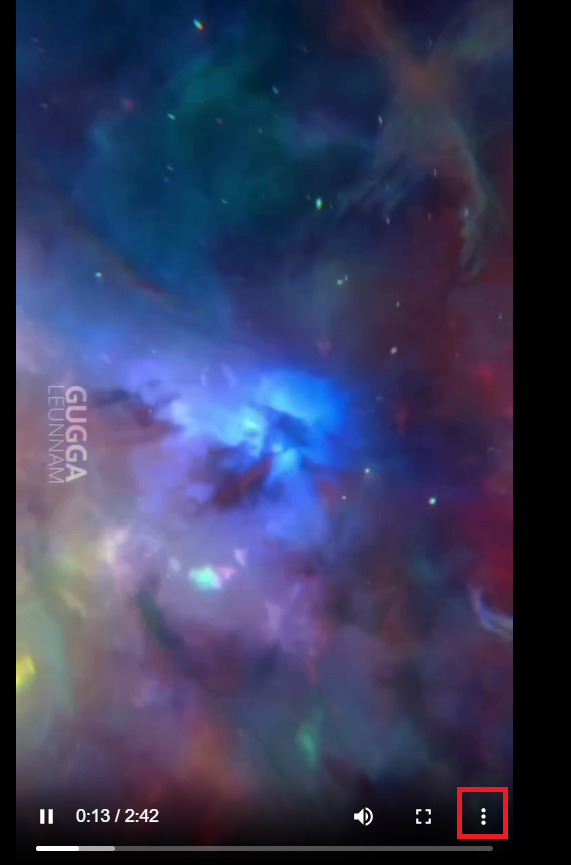
Bonus: Unduh Video Threads Menggunakan Bot Telegram
Telegram adalah platform perpesanan yang dapat disesuaikan dan menawarkan beberapa fitur, termasuk bot yang dapat membantu Anda mengelola dan mengakses konten. Jika Anda sudah menjadi pengguna aplikasi Telegram, Anda tidak perlu menginstal perangkat lunak tambahan apa pun. Tim kami melakukan riset dan menemukan bot Telegram yang memungkinkan Anda mengunduh video dari Threads dengan mudah.
Jika Anda seorang pembuat konten, penggemar media, atau hanya ingin menyimpan video menarik untuk nanti, panduan ini akan memberi Anda pengetahuan yang Anda perlukan untuk memanfaatkan kemampuan Telegram secara maksimal. Ikuti langkah-langkah di bawah ini untuk mengunduh video dari thread menggunakan bot Telegram.
- Buka aplikasi Telegram di ponsel Anda.
- Ketuk ikon pencarian dan cari @InstaPicoBot.
- Temukan bot dan buka.
- Klik Mulai untuk memulai obrolan.
- Saat Anda mengklik tombol Mulai, Anda akan segera menerima pesan dari bot yang meminta Anda untuk bergabung dengan saluran sponsor untuk mendapatkan akses gratis ke bot tersebut.
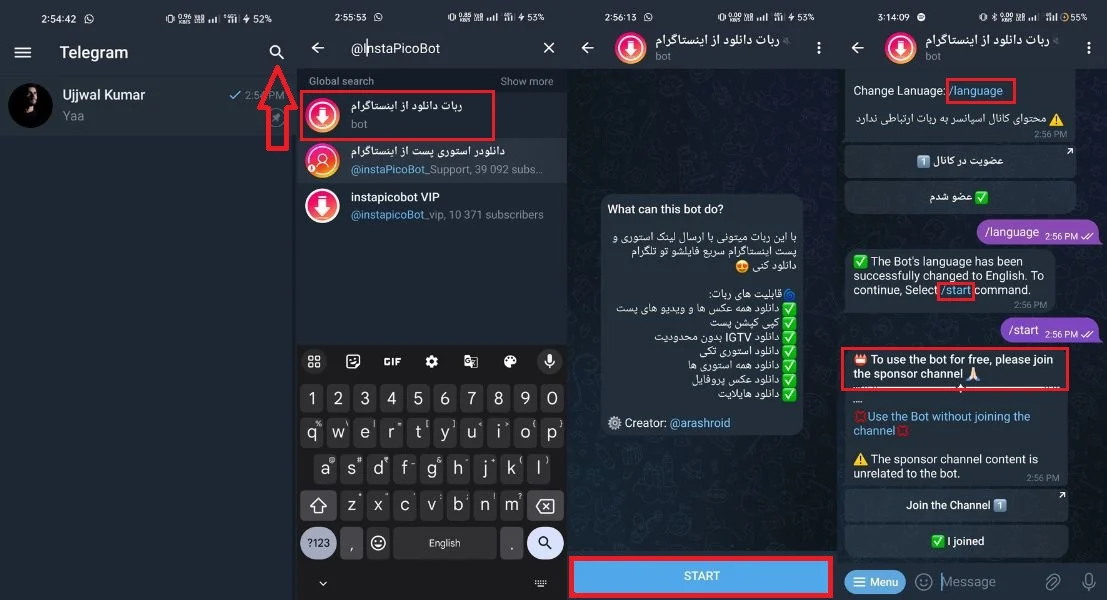
- Jika Anda ingin mengunduh video Thread melalui bot ini, Anda memiliki dua opsi: Klik tombol 'Bergabung dengan saluran' untuk mengambil alih saluran bersponsor dan mengunduh video yang diinginkan secara gratis, atau pilih 'Gunakan bot tanpa bergabung dengan saluran' untuk melakukan pembayaran dalam Rial atau kripto.
- Jika Anda memilih 'Gunakan bot tanpa bergabung dengan saluran”, bot akan meminta Anda memilih metode pembayaran, dengan opsi seperti 'Bayar dengan Rial' dan 'Bayar dengan Kripto'. Anda kemudian dapat melanjutkan dengan metode pembayaran pilihan Anda.
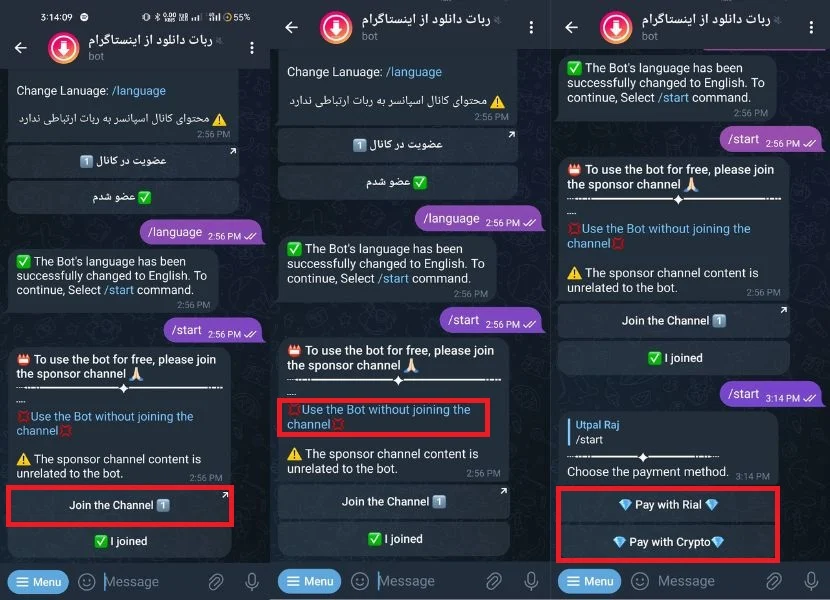
- Jika tidak ingin melakukan pembayaran, Anda juga dapat memilih 'Gabung saluran' untuk menjadi anggota saluran. Setelah itu, kembali ke bot dan klik tombol “Saya sudah bergabung' untuk melanjutkan.
- Anda kemudian akan menerima pesan selamat datang dari bot dan petunjuk rinci tentang cara menyalin dan mengirim tautan postingan atau cerita yang ingin Anda unduh.
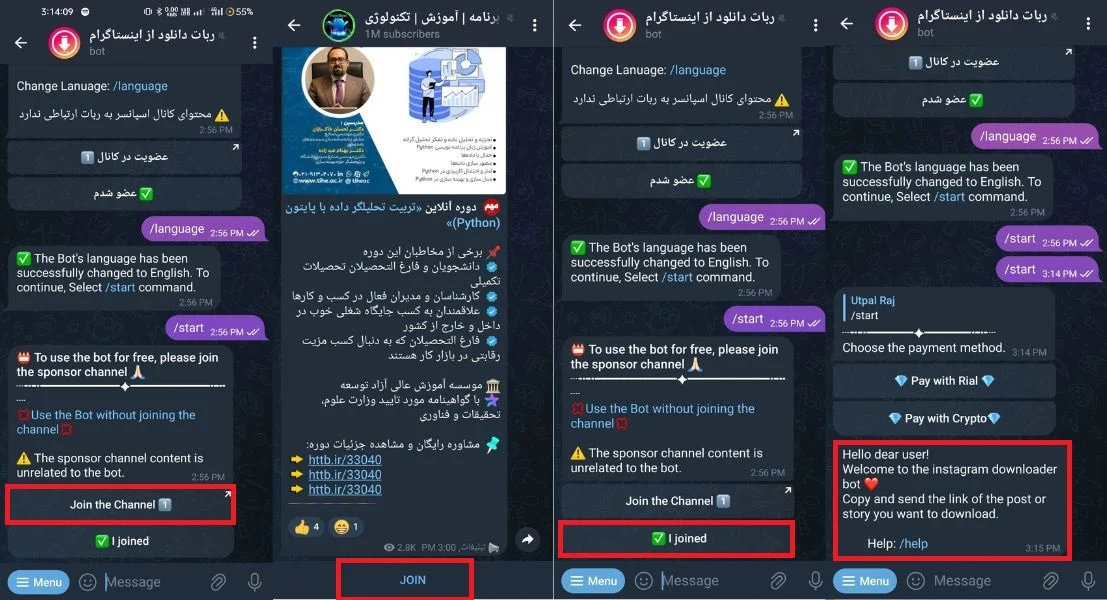
- Setelah Anda mengirimkan link video dari aplikasi Threads, Anda harus bersabar karena waktu pemrosesan tergantung pada kualitas dan durasi video.
- Setelah itu, bot akan mengirimkan Anda video yang sama. Untuk mengakses berbagai opsi dan melakukan tindakan yang diinginkan, seperti mengunduh video ke folder unduhan atau langsung ke galeri Anda, klik tiga titik di sudut kanan atas video.
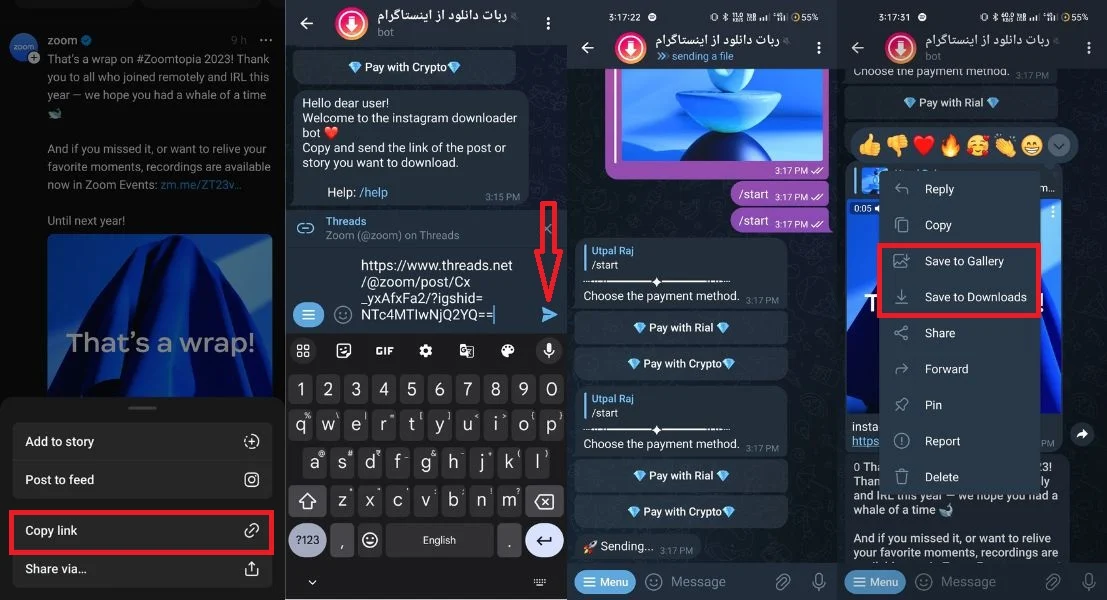
Pengunduhan Video Thread Menjadi Mudah
Kami telah menyajikan lima cara kerja untuk mengunduh video dari aplikasi Threads. Kami juga menyajikan metode tambahan untuk mengunduh video Threads menggunakan bot Telegram. Metode ini memberi pengguna sejumlah opsi untuk menyimpan konten favorit mereka dengan mudah dan meningkatkan pengalaman mereka dengan aplikasi Threads. Kami berharap ini akan membantu Anda mengunduh video dari Threads.
FAQ tentang Pengunduhan Video Thread
1. Apakah mungkin mengunduh video dari Threads jika pengguna telah menyetel profilnya ke pribadi?
Jika profil pengguna di Threads disetel ke pribadi, Anda tidak dapat mendownload video mereka menggunakan metode biasa.
2. Apakah ada risiko malware atau virus yang terkait dengan pengunduh video pihak ketiga atau situs web untuk video Threads?
Ada risiko malware atau virus pada pengunduh video pihak ketiga atau situs web video berulir. Pengunduh video pihak ketiga tidak berafiliasi dengan Threads dan mungkin tidak seaman aplikasi Threads resmi.
3. Bisakah saya mengunduh video Threads dengan subtitle atau teks?
Mengunduh video Threads dengan subtitle atau teks bergantung pada apakah video aslinya memuatnya atau tidak. Namun, jika video tidak memiliki subtitle, subtitle tersebut tidak akan ditambahkan saat download.
Bacaan lebih lanjut:
- Cara Memblokir/Membuka Blokir Seseorang di Aplikasi Threads
- Cara Membungkam atau Mengaktifkan Suara Seseorang di Thread
- Cara Menonaktifkan atau Menghapus Akun Threads
- Cara Terbaik Menyimpan Thread Twitter/strong>
